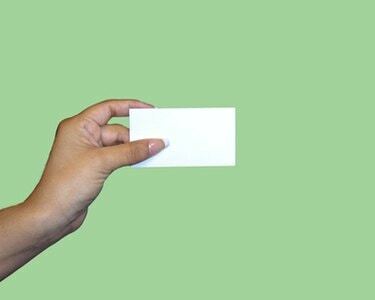
Dizajnirajte vlastite posjetnice u programu Microsoft Excel.
Ako ste navikli koristiti softver za proračunske tablice Microsoft Excel za izračunavanje brojki, grafikona i financija, nemojte isključiti program za druge namjene, kao što je izdavanje publikacija. Excel nudi istu vrstu funkcionalnosti kao i drugi partneri Office Suitea za izradu i dizajn materijala kao što su posjetnice. Koristite Excel za izradu prilagođenih kartica kako biste dali svoje kontakt podatke potencijalnim novim kupcima i klijentima.
Korak 1
Otvorite Excel, koji automatski postavlja novu, praznu proračunsku tablicu na zaslonu. Kliknite karticu "Umetni" na vrhu zaslona.
Video dana
Korak 2
Kliknite gumb "Text Box" na alatnoj traci/traci pri vrhu zaslona. Zadržite pokazivač iznad proračunske tablice i primijetite da se mijenja u naopaki križ.
Korak 3
Pritisnite i držite lijevu tipku miša i povucite pokazivač kako biste formirali pravokutnik na ekranu; veličina u ovom trenutku nije bitna. Desnom tipkom miša kliknite pravokutnik i odaberite "Format Shape".
4. korak
Kliknite opciju "Veličina" u lijevom stupcu na prozoru "Format Shape". Upišite "3,5" u okvir "Visina" i "2" u okvir "Širina".
Korak 5
Kliknite gumb "Ispuni" i kliknite izbornik "Boja". Kliknite jedan od malih kvadratića u boji kako biste svojoj posjetnici dali boju pozadine. Preskočite ovaj korak kako bi boja pozadine ostala bijela. Kliknite gumb "Zatvori" da biste zatvorili prozor "Format Shape" i vratili se na posjetnicu.
Korak 6
Kliknite unutar okvira posjetnice i upišite svoje ime, titulu, tvrtku, adresu, telefonski broj i druge podatke kao što su adresa e-pošte, web stranica i radno vrijeme.
Korak 7
Označite tekst, kliknite karticu "Početna" na vrhu zaslona i upotrijebite odjeljak "Font" na alatnoj traci/traci da promijenite font, veličinu i boju teksta.
Korak 8
Ako želite uključiti sliku digitalnog logotipa, kliknite karticu "Umetni" na vrhu zaslona. Kliknite gumb "Slika" izravno ispod njega. Potražite svoj logotip i dvaput kliknite naziv datoteke. Logotip se pojavljuje na proračunskoj tablici. Pritisnite i držite tipku "Shift" na tipkovnici, uhvatite kut logotipa i smanjite ga na veličinu, a zatim ga povucite na posjetnicu.
Korak 9
Kliknite karticu "Datoteka", kliknite "Spremi kao", upišite naziv datoteke posjetnice i spremite je na svoje računalo.




